-
-
-
Tổng tiền thanh toán:
-

Cách khắc phục tình trạng lỗi wifi không có internet
01/08/2023 Đăng bởi: Content VHNội dung bài viết
Lỗi wifi không có internet là một vấn đề đáng chú ý khiến truy cập mạng trở nên khó khăn và gây phiền toái. Theo đó lỗi kết nối này là vì điểm truy cập mạng có tốc độ không ổn định, mật khẩu wifi không đúng, có vấn đề về sóng hoặc lỗi xung đột hệ thống,… Vậy cách khắc phục tình trạng lỗi wifi không có internet là như thế nào? Hãy cùng vohoang.vn theo dõi bài viết bên dưới để xử lý vấn đề này nhanh chóng.
Dấu hiệu nhận biết thiết bị có bắt wifi nhưng không vào được
Wifi đã kết nối nhưng không có internet là tình trạng chung mà nhiều người đã từng gặp phải. Theo đó, việc mất kết nối đột ngột sẽ làm người dùng mạng cảm thấy khó chịu. Dấu hiệu thiết bị có bắt được wifi nhưng không vào được internet là khi thiết bị di động của bạn vẫn hiển thị biểu tượng wifi tuy nhiên những ứng dụng không thể nào truy cập được vào internet. Ví dụ như: Bạn sử dụng messenger để gửi tin nhắn nhưng không thể nào gửi đây hoặc truy cập vào YouTube cũng không thể nào xem những video hay vào Safari để truy cập những trang Web cũng sẽ không được.
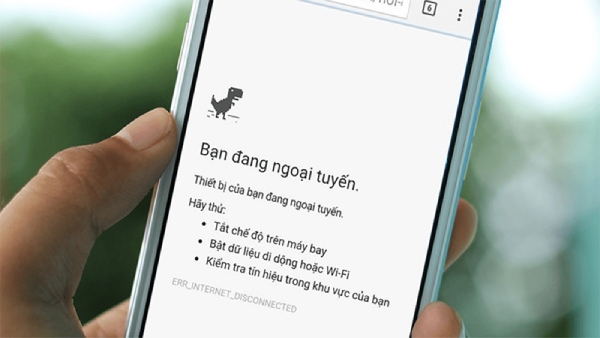
Dấu hiệu thiết bị có bắt wifi nhưng không vào được internet
>>> Xem thêm: Cách coi mật khẩu wifi trên điện thoại IPhone và Android
Nguyên nhân dẫn đến tình trạng wifi không có internet
Có nhiều nguyên nhân khác nhau gây ra lỗi wifi không có internet. Dưới đây là một số nguyên nhân phổ biến mà người dùng thường gặp phải:
-
Cấu hình IP không phù hợp: Một số thiết bị modem có các cài đặt IP khác nhau. Nếu cấu hình không đúng với chế độ IP của modem, lỗi wifi không có internet có thể xảy ra.
-
Cáp mạng không đúng: Nếu cáp mạng được kết nối từ modem đến thiết bị wifi không chính xác hoặc cáp bị hỏng, nó có thể gây ra mất kết nối internet.
-
Xung đột địa chỉ IP: Địa chỉ IP của thiết bị wifi phải tương thích với bộ chia mạng. Nếu có xung đột IP hoặc địa chỉ IP không đúng, lỗi wifi không có internet có thể xảy ra.
-
Xung đột IP với thiết bị khác: Nếu có hai thiết bị trong mạng sử dụng cùng một địa chỉ IP, xung đột này có thể gây ra sự cố kết nối.
-
Lỗi cáp mạng hoặc cổng chia mạng hỏng: Nếu cáp mạng hoặc cổng chia mạng bị hỏng, nó có thể gây ra lỗi wifi không có internet.

Nguyên nhân dẫn đến việc wifi không có internet
Cách khắc phục lỗi wifi không có internet
Trong nhiều trường hợp, nguyên nhân khiến cho wifi không có internet khá phức tạp. Khi đó, người dùng buộc phải thử nhiều cách khác nhau để xác định lỗi và sửa đúng cách. Cùng tham khảo tổng hợp các cách khắc phục lỗi wifi triệt để nhất nhé.
Trường hợp lỗi do bộ phát wifi
Tiến hành kiểm tra bộ định tuyến
Để xác định liệu vấn đề wifi không có internet có phải do bộ định tuyến hay không, bạn có thể thực hiện các bước sau:
-
Kết nối wifi với các thiết bị khác: Hãy kết nối wifi với các thiết bị khác như điện thoại di động để xem liệu wifi có hoạt động bình thường hay không. Nếu các thiết bị khác vẫn có thể truy cập internet, thì vấn đề có thể nằm ở thiết bị của bạn và bộ định tuyến wifi.
-
Khởi động lại bộ định tuyến: Khởi động lại bộ định tuyến là một phương pháp hiệu quả để giải quyết vấn đề này. Bằng cách tắt nguồn và bật lại bộ định tuyến, bạn giúp máy xóa bộ nhớ đệm và khắc phục các sự cố mạng cũng như phần mềm liên quan. Nếu bộ định tuyến và modem là hai thiết bị riêng biệt, bạn có thể thực hiện các bước sau: tắt nguồn, chờ 30 giây, bật modem trước và đợi một phút trước khi bật bộ định tuyến. Sau đó, chờ đợi và kiểm tra lại kết nối.
Nếu sau khi thực hiện các bước trên mà vẫn gặp phải lỗi wifi không có internet, có thể bạn nên nhờ sự trợ giúp từ một chuyên gia mạng hoặc nhà cung cấp dịch vụ để kiểm tra và khắc phục vấn đề một cách chính xác.
Lỗi xung đột địa chỉ ip
Khi modem của bạn cấp 1 địa chỉ ip cho nhiều thiết bị trên cùng một hệ thống mạng thì sẽ gây ra tình trạng xung đột địa chỉ ip. Lúc này toàn bộ các thiết bị có cùng địa chỉ ip đó sẽ không thể sử dụng được mạng internet.
Lỗi xung đột địa chỉ ip thường gặp do nhiều nguyên nhân như:
-
Hai hoặc nhiều thiết bị được cấp trùng 1 địa chỉ ip
-
Ip đã được modem cấp nhưng người dùng lại cấp 1 ip tĩnh trùng ip của modem cấp cho thiết bị khác
-
Máy tính hoặc điện thoại không xóa cache khi khởi động lại dẫn tới việc lưu lại IP cũ trước đó và đã được cấp cho thiết bị mới
-
Các địa chỉ IP được cấp chồng chéo khi cài đặt một hệ thống lớn
Để có thể giải quyết được vấn đề này khá đơn giản, bạn hãy check xem ip của máy có trùng với bất cứ thiết bị nào khác trên modem hay không. Hoặc đơn giản hơn đó chính là tự cấp một địa chỉ mới với vùng lớn hơn bình thường như: 192.168.1.156,…..
Trường hợp lỗi wifi do đường truyền mạng
Lỗi do sự cố từ đường truyền internet
Vấn đề đường truyền internet gặp vấn đề như đứt dây cáp hay dịch vụ bị ngắt kết nối hoặc bất cứ nguyên nhân nào phát sinh khác đều có thể khiến cho wifi không kết nối được internet. Để giải quyết triệt để, bạn phải tìm hiểu kỹ từ nhà cung cấp dịch vụ internet. Hãy bắt đầu từ việc kiểm tra đèn trên modem internet có đang hoạt động hay không. Nếu như không thấy đèn sáng thì hãy liên hệ ngay với các nhà cung cấp dịch vụ internet ngay lập tức để được sửa chữa.
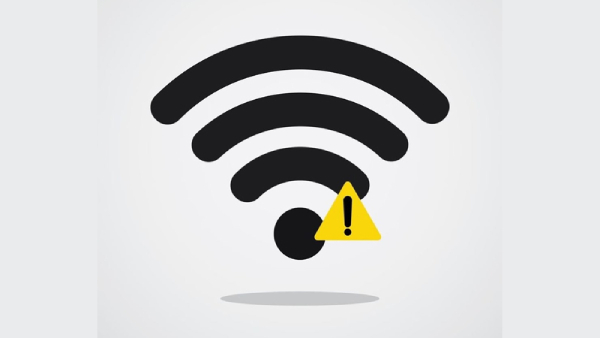
Tại sao wifi không có internet?
Lỗi do đứt cáp quang
Rất có thể đường truyền mạng bạn đang sử dụng bị ảnh hưởng lớn bởi tuyến cáp quang bị đứt. Việc này sẽ khiến bạn không thể truy cập được internet mặc dù mọi kết nối đều ở mức ổn định. Khi có tuyến cáp quang bị đứt thì một vài nhà mạng sẽ bị ảnh hưởng rất nặng nề. Có 2 phương án để giải quyết được vấn đề này:
-
Gọi điện tới nhà cung cấp mạng và yêu cầu được giải quyết. Theo cách này có thể tình trạng internet của bạn sẽ được cải thiện hoặc không.
-
Đổi nhà cung cấp internet khác. Bạn có thể xem xét việc đổi nhà cung cấp như viettel, vnpt hoặc fpt.
Khắc phục tình trạng không có kết nối internet cho thiết bị di động
Khi điện thoại của bạn không vào được internet thì sẽ có rất nhiều nguyên nhân kèm theo. Hãy thử từng giải pháp dưới đây nhé:
Khởi động lại modem wifi
Cách đơn giản nhất để có thể khắc phục được tình trạng tại sao wifi không có internet đó chính là khởi động lại modem. Bạn nên khởi động lại và đợi khoảng 5 phút cho modem ổn định và hãy thử kết nối lại wifi. Lúc này modem sẽ tự động cấp lại địa chỉ IP cho các thiết bị kết nối mới.
Khi thử khởi động lại modem mà vẫn không thể sử dụng được internet thì bạn hãy xem có thiết bị nào có thể sử dụng được mạng hay không để có thể loại bỏ được nguyên do modem lỗi.
Khởi động lại thiết bị
Nguyên nhân chính của lỗi wifi không có internet hiện nay đó chính là do thiết bị. Theo đó sau một khoảng thời gian dài sử dụng liên tục điện thoại thì bộ nhớ RAM cụ thiết bị đã bị đầy khiến cho máy bị chậm, lag và gây ra một số những lỗi nhỏ.
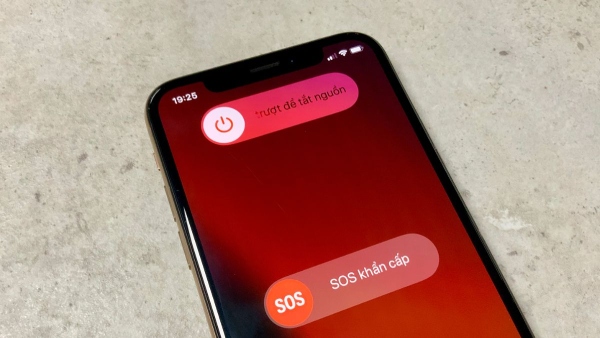
Khởi động lại thiết bị giúp điện thoại kết nối lại với wifi
Cách thức để có thể khắc phục lỗi wifi không có internet này đó chính là khởi động lại điện thoại như vậy sẽ giúp xóa sạch được bộ nhớ RAM. Từ đó sẽ giúp khắc phục được những lỗi và giúp cho điện thoại chạy được mượt mà hơn.
Quên mạng wifi và kết nối lại
Các điện thoại thường có chế độ lưu sẵn mật khẩu đã đăng nhập từ trước để người dùng không phải gõ mật khẩu nhiều lần. Khi wifi đã thay đổi mật khẩu mà bạn vẫn chưa cập nhật mới và vẫn để điện thoại tự đăng nhập vào wifi vào mật khẩu cũ sẽ xảy ra hiện tượng khống có kết nối Internet. Trong trường hợp này, bạn cần quên mạng wifi và kết nối lại theo 2 bước sau:
Bước 1: Quên mạng wifi
Bạn vào phần Cài đặt của điện thoại, mục Wi-Fi và nhấn vào biểu tượng chữ i bên cạnh mạng cần kết nối
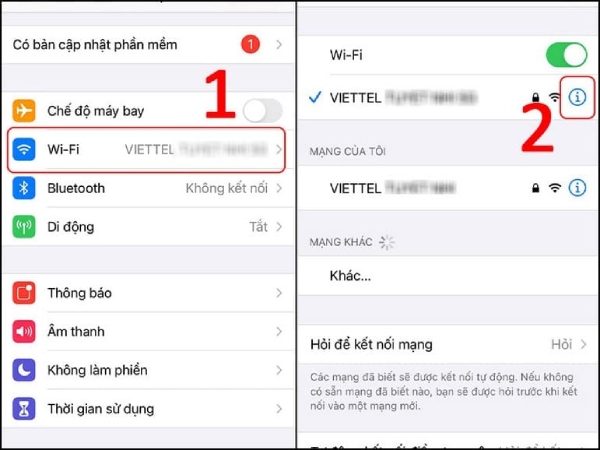
Tạm thoát kết nối wifi sau đó kết nối lại
Bước 2: Chọn vào Quên mạng này sau đó nhấn vào Quên.
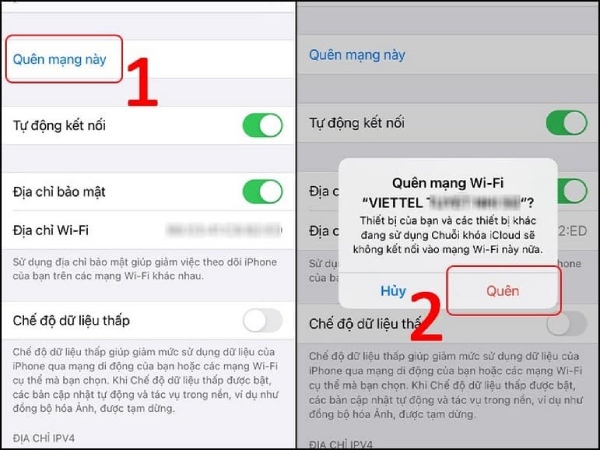
Chọn vào Quên mạng này => Quên
Bước 3: Cuối cùng là kết nối lại vào mạng wifi bằng cách chọn vào trong mạng cần được kết nối sau đó nhập lại mật khẩu wifi, chọn và kết nối.
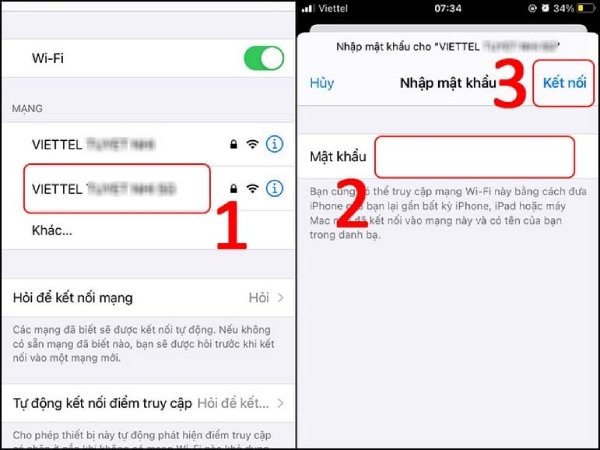
Kết nối lại vào mạng wifi để khắc phục lỗi
Khôi phục cài đặt mạng
Hiện tại đối với lỗi wifi không có internet có thể khắc phục bằng cách khôi phục cài đặt mạng. Theo đó nguyên nhân của tình trạng này đó chính là những virus, xung đột phần mềm hoặc thay đổi những cài đặt trong suốt quá trình restore, reset máy. Đây đều là những nguyên nhân chính khiến cho cài đặt mạng trên thiết bị di động của bạn bị thay đổi.
Theo đó cách thức để có thể khắc phục được tình trạng này đó chính là đặt lại hoặc khôi phục cài đặt mạng để có thể đưa cài đặt mạng trở về trạng thái ban đầu và giúp cho chúng hoạt động lại đúng với cơ chế lúc đầu. Cụ thể cách thức khắc phục như sau:
Đối với thiết bị Iphone
Bước 1: Vào trong mục Cài đặt sau đó chọn vào mục cài đặt chung và chọn vào đặt lại.
Bước 2: Lựa chọn vào mục đặt lại cài đặt mạng
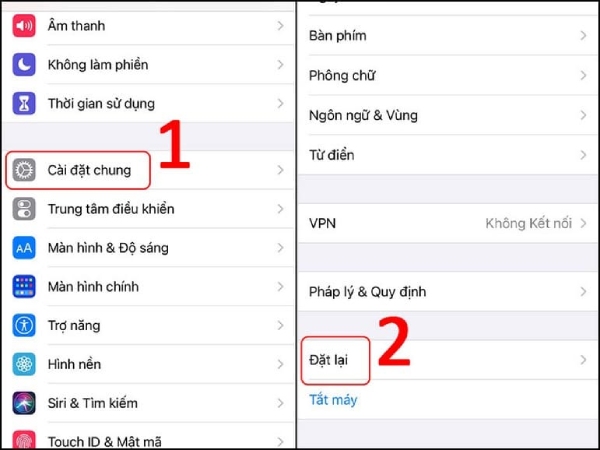
Khôi phục cài đặt mạng với thiết bị iphone
Đối với thiết bị Android
Truy cập vào phần cài đặt sau đó chọn vào sao lưu & cài đặt lại, cuối cùng là chọn vào khôi phục cài đặt mạng.
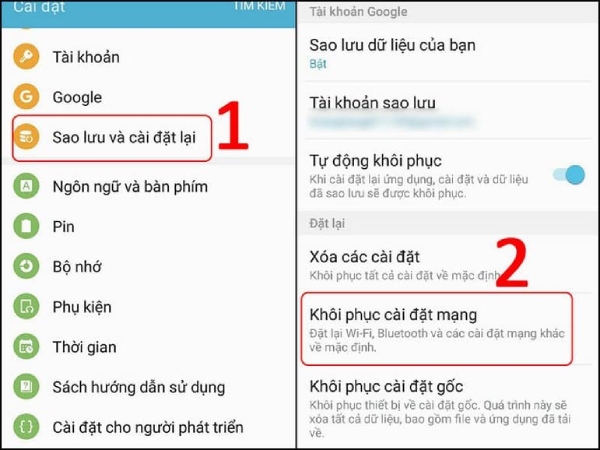
Khôi phục cài đặt mạng với thiết bị Android
Bài viết phía trên đã giải đáp tất tần tật về tình trạng wifi không có internet và những giải pháp khắc phục cho vấn đề này Hy vọng với những thông tin hữu ích mà Võ Hoàng vừa cung cấp sẽ giúp bạn giải quyết được việc cải thiện đường truyền internet trong quá trình sử dụng.
*TÌM HIỂU THÊM VỀ CÁC CHỦ ĐỀ:
- Usb phát wifi là gì?
- Sản phẩm tp link 4g chất lượng chính hãng
- Các bộ phát wifi tplink nên mua nhất
- Wifi 2 băng tần là gì?
- Mesh wifi là gì?
- Top 7 bộ phát wifi cho xe ô tô tốt nhất nên mua
- Cho thuê wifi sự kiện giá rẻ nhất hiện nay
Hướng Dẫn Cài Đặt Router WiFi 6 Xuyên Tường Khoẻ ASUS RT-AX1800HP Mới Nhất (22/06/2024)
Hướng Dẫn Cách Xem Camera Tapo Trên PC/ NVR/ NAS Bằng Giao Thức RTSP (24/05/2024)
Hướng Dẫn Cài Đặt Đặt Tính Năng EasyMesh Cho Các Bộ Phát WiFi TP-LINK (19/12/2023)
Hướng Dẫn Cài Đặt Tên Wifi Mật Khẩu Cho Router Imou HR12F Mới Nhất (02/11/2023)
Cách Cài Đặt Camera TP-Link Tapo C200 Với Ứng Dụng Tapo (22/06/2023)



